Vložení fotografického papíru
-
Připravte papír.
Zarovnejte okraje papíru. Pokud je papír zkroucený, narovnejte jej.
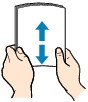
 Poznámka
Poznámka-
Před vložením papíru pečlivě zarovnejte jeho okraje. V opačném případě může dojít k uvíznutí papíru.
-
Je-li papír stočený, podržte stočené rohy a opatrně je ohněte v opačném směru, dokud se papír zcela nevyrovná.
Podrobnosti o narovnání zkrouceného papíru naleznete v části Kontrola 3 v tématu Papír je špinavý / potištěný povrch je poškrábaný / inkoustové skvrny / zkroucený papír.
-
Pokud používáte Pololesklý fotografický papír Photo Paper Plus Semi-gloss SG-201, vkládejte listy po jednom tak jak jsou, i pokud jsou zkroucené. Pokud papír stočíte, abyste jej narovnali, mohou se na jeho povrchu vytvořit praskliny a dojde ke snížení kvality tisku.
-
-
Opatrně otevřete přední kryt (A).
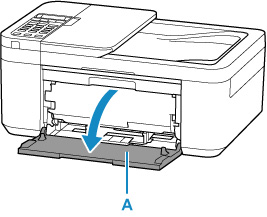
-
Posunutím pravého vodítka papíru (B) otevřete obě vodítka papíru.
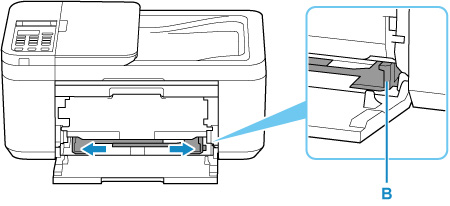
-
Vložte stoh papíru orientovaný na výšku TISKOVOU STRANOU DOLŮ a umístěte jej doprostřed přední přihrádky.
Stoh papíru vkládejte zaváděcí hranou napřed, dokud se neozve pípnutí.
Po vložení stohu papíru se na LCD displeji otevře obrazovka pro registraci informací o papíru.
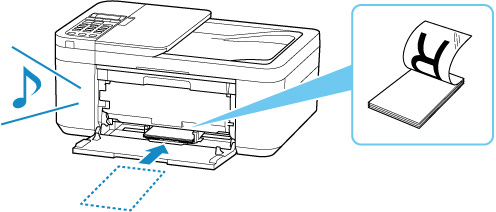
 Důležité
Důležité-
Papír vkládejte vždy na výšku (C). Vkládání papíru na šířku (D) může způsobit uvíznutí papíru.
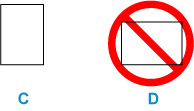
-
-
Posunutím pravého vodítka papíru zarovnejte vodítka papíru s oběma stranami stohu papíru.
Neposunujte vodítka papíru příliš silně k papíru. Mohlo by dojít k nesprávnému podávání papíru.
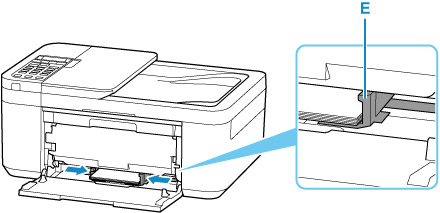
 Poznámka
Poznámka-
Svazek papíru by neměl přesahovat nad páčky (E) vodítek papíru.
-
-
Otevřete výstupní zásobník na papír (F).
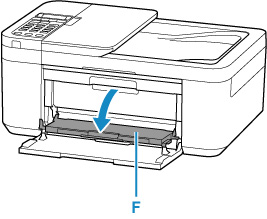
-
Vytáhněte podpěru pro výstup papíru (G) a otevřete nástavec výstupního zásobníku (H).
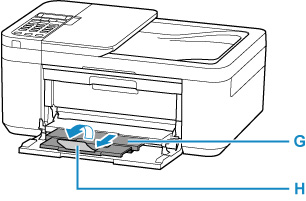
-
Stiskněte tlačítko OK.

-
Pomocí tlačítka

 určete velikost papíru vloženého do přední přihrádky a stiskněte tlačítko OK.
určete velikost papíru vloženého do přední přihrádky a stiskněte tlačítko OK.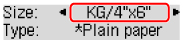
 Poznámka
Poznámka-
Aktuální nastavení je na displeji LCD označeno symbolem
 (hvězdička).
(hvězdička).
-
-
Pomocí tlačítka

 určete typ papíru vloženého do přední přihrádky a stiskněte tlačítko OK.
určete typ papíru vloženého do přední přihrádky a stiskněte tlačítko OK.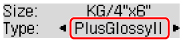
Při ukládání informací o papíru postupujte podle pokynů ze zobrazené zprávy.
 Poznámka
Poznámka
-
K dispozici jsou různé typy papíru, jako např. papír se speciální povrchovou úpravou pro tisk fotografií v optimální kvalitě a papír vhodný pro dokumenty. Každému typu média odpovídá určité nastavení předvoleb (způsob použití a nástřiku inkoustu, vzdálenost od trysek atd.), což umožňuje dosáhnout u každého typu optimální kvality obrázku. Nevhodné nastavení papíru může zapříčinit nedostatečnou kvalitu výtisků nebo poškrábání potištěného povrchu. Pokud si všimnete rozmazaných nebo nerovnoměrných barev, zvyšte nastavení kvality tisku a tisk opakujte.
-
Aby nedocházelo k nesprávnému tisku, tiskárna disponuje funkcí, která ověřuje, zda se nastavené informace o vloženém papíru shodují s nastavením papíru. Než začnete s tiskem, upravte nastavení papíru podle informací o papíru. Pokud je tato funkce aktivní, zobrazí se při neshodě daných nastavení chybová zpráva bránící nesprávnému tisku. Po zobrazení této chybové zprávy ověřte a opravte nastavení papíru.


